3 El text Exercicis
Crear presentacions
Objectiu: Amb aquests exercicis pretenem que l’alumne assoleixi els coneixements d’aquest capítol i posi en pràctica els continguts que hem impartit.



Procediment: Per començar a treballar amb el PowerPoint el primer que farem serà obrir el programa, des del panell de tasques a “Nueva presentación”, seleccionarem “Presentación en blanco” i seleccionarem el disseny “Sólo el Título”.

Ara donarem un color de fons a la nostra diapositiva, damunt d’aquesta farem un clic amb el botó dret del ratolí i seleccionarem l’opció “Fondo...”.
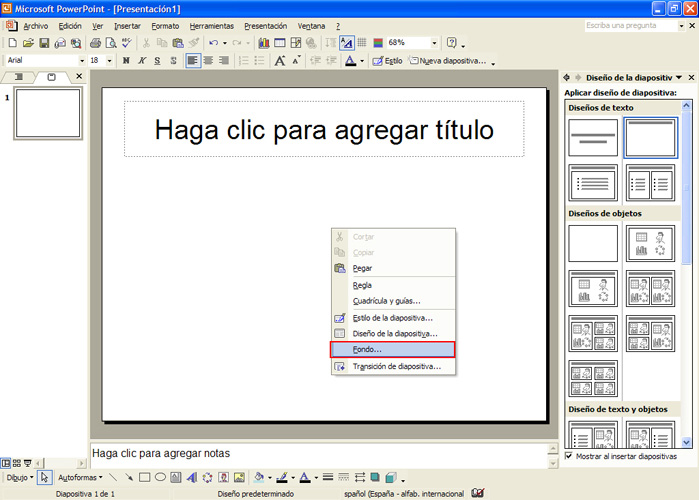
Farem un clic sobre la fletxa que desplega el menú de colors disponibles de l’apartat “Relleno de fondo” i seleccionarem l’opció “Efectos de relleno...” per definir un color de fons amb efecte.

De la pestanya “Degradado” de l’apartat “Colores” seleccionarem l’opció “Preestablecer”, farem un clic sobre la fletxa que desplega el quadre que mostra les diferents opcions de l’apartat “Colores preestablecidos” i seleccionarem l’opció “Arco Iris II”. Farem un clic sobre el botó “Aceptar” per visualitzar les modificacions de la diapositiva.
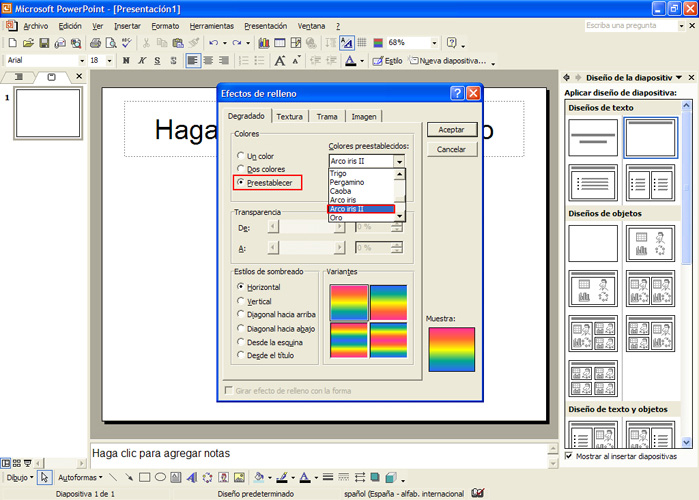
Farem un clic sobre el botó “Aplicar” per visualitzar les modificacions a la diapositiva actual.

Finalment veurem:

Ara ja podrem introduir un títol a la nostra diapositiva, farem clic sobre el quadre de text “Haga clic para agregar título” i escriurem “MOLTES FELICITATS” amb tipus de lletra “Comic Sans”, mida 54, color de font “Amarillo”.

Veurem:

Sota el nostre títol inserirem un quadre de text, en què escriurem amb tipus de lletra “Comic Sans”, mida 36, color de font “Azul” i escollirem l’alineació al centre fent clic sobre el botó “Centrar” (  ) situat a la barra d’eines de format.
) situat a la barra d’eines de format.
Per inserir un quadre de text farem clic sobre el botó  situat a la barra d’eines de dibuix.
situat a la barra d’eines de dibuix.
Farem les modificacions de format (tipus de lletra, mida i color) des de la barra d’eines de format i farem clic sota el nostre títol per començar a inserir el text proposat.


Ara inserirem una autoforma, farem clic sobre el botó “Autoformas” situat a la barra d’eines de dibuix, es desplega un llistat d’opcions on seleccionarem “Cintas y estrellas” i l’opció “Estrella de 5 puntas”.

Farem un clic a la part inferior esquerra de la diapositiva per inserir-la.

Us proposem que, seguint el mateix procediment, inseriu més autoformes i decoreu la diapositiva.

Guardarem a “Mis documentos” aquesta presentació amb el nom “Felicitació”.
Recordeu que també podem guardar el nostre arxiu en altres unitats (disquet, memòria extraïble, CD-ROM...).


 Anar al temari
Anar al temari
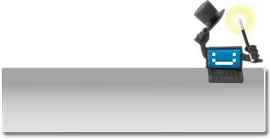

 2009. Tots els drets reservats.
2009. Tots els drets reservats.